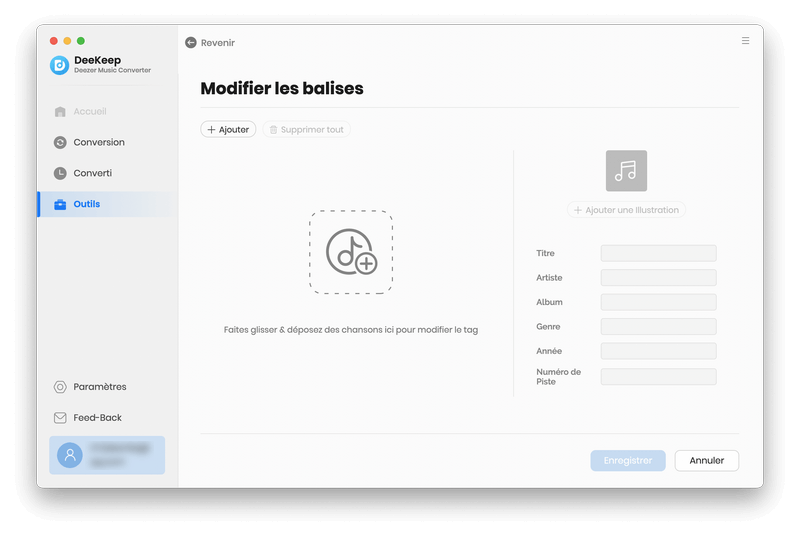Tutoriel sur Deezer Music Converter pour Mac
DeeKeep Deezer Music Converter est un outil de conversion musicale pour les utilisateurs de Mac. Il aide les utilisateurs à télécharger et à convertir de la musique à partir de Deezer, prend en charge plusieurs formats audio (MP3, AAC, FLAC, WAV, AIFF, ALAC) et conserve une qualité sonore élevée en sortie. Les utilisateurs peuvent télécharger la musique Deezer localement avec ce logiciel pour une écoute hors ligne facile et profiter d'une meilleure expérience musicale.
Partie 1. Comment enregistrer DeeKeep Deezer Music Converter pour Mac ?
Étape 1:Lancez DeeKeep Deezer Music Converter sur votre ordinateur Mac. Déplacez-vous dans le coin inférieur gauche et cliquez sur le bouton S'inscrire.

Étape 2: Copiez l'e-mail et le code d'enregistrement que vous avez reçus dans votre e-mail de commande et collez les mots dans la fenêtre contextuelle d'enregistrement.
Note: Les informations d'enregistrement sont sensibles à la casse. Et, veuillez ne pas en ajouter de blanc au début ou à la fin.
Partie 2. Comment télécharger de la musique Deezer sur Mac ?
Étape 1: Accédez à la bibliothèque musicale de Deezer
Après avoir ouvert DeeKeep, le lecteur web Deezer s'affiche. Il vous sera demandé de vous connecter à votre compte Deezer Music. Suivez les instructions.
Note: DeeKeep Deezer Music Converter ne prend aucune information de votre compte.
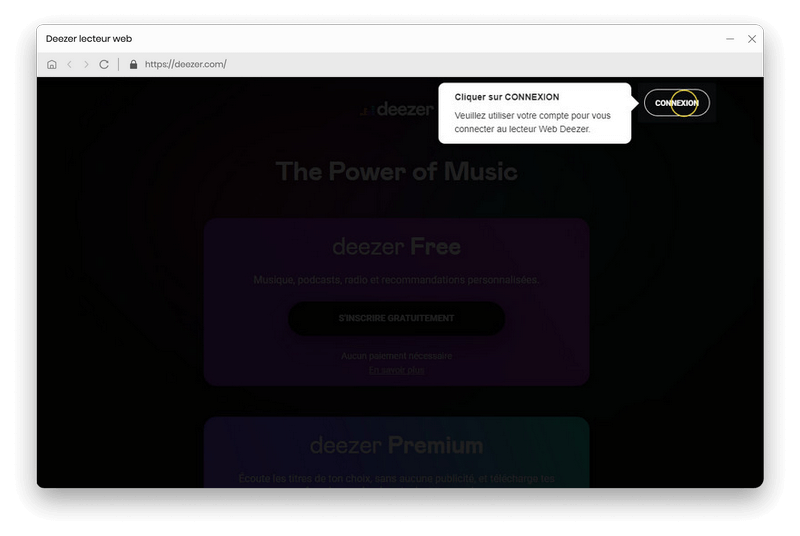
Étape 2: Sélectionnez les morceaux Deezer à télécharger
Ouvrez une playlist, un artiste, un album ou un podcast, le bouton en bas à droite Cliquer pour ajouter passe du gris au bleu. Cliquez dessus. DeeKeep chargera alors les morceaux dans une fenêtre popup, où vous pourrez choisir les morceaux souhaités. Cliquez ensuite sur le bouton Ajouter pour les ajouter à la liste de téléchargement de DeeKeep.
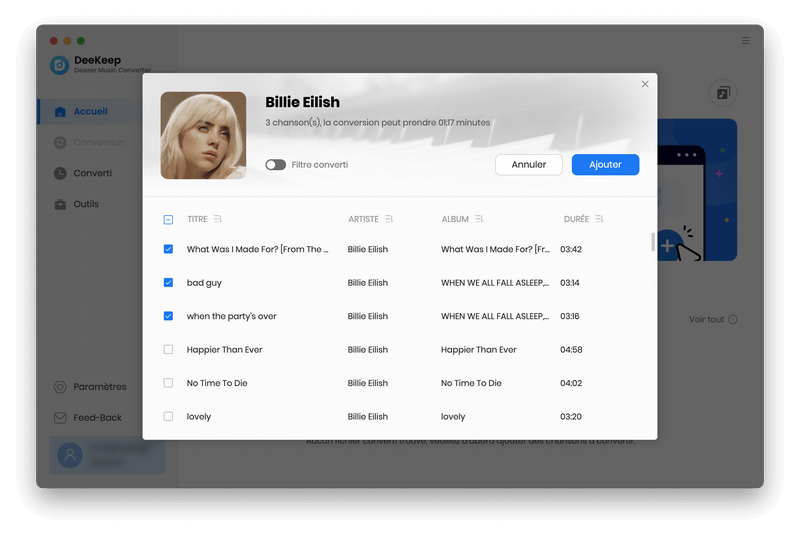
Étape 3: Choisissez les paramètres selon vos besoins
Cliquez sur le bouton Paramètres dans le coin inférieur gauche pour personnaliser les paramètres de sortie. Il est recommandé de sélectionner Mode Intelligent ou Mode Webplayer comme mode de conversion. Pour mieux organiser votre bibliothèque musicale, vous pouvez enregistrer les fichiers audio de sortie dans des dossiers classés par Playlist, Artiste, Album, etc. De plus, DeeKeep Deezer Music Converter vous permet de personnaliser le nom des fichiers de sortie et d'enregistrer les dossiers audio de sortie dans le même ordre que la playlist originale.
Astuce : Si vous choisissez Auto comme format de sortie, DeeKeep Deezer Music Converter convertira la musique dans son format d'origine.
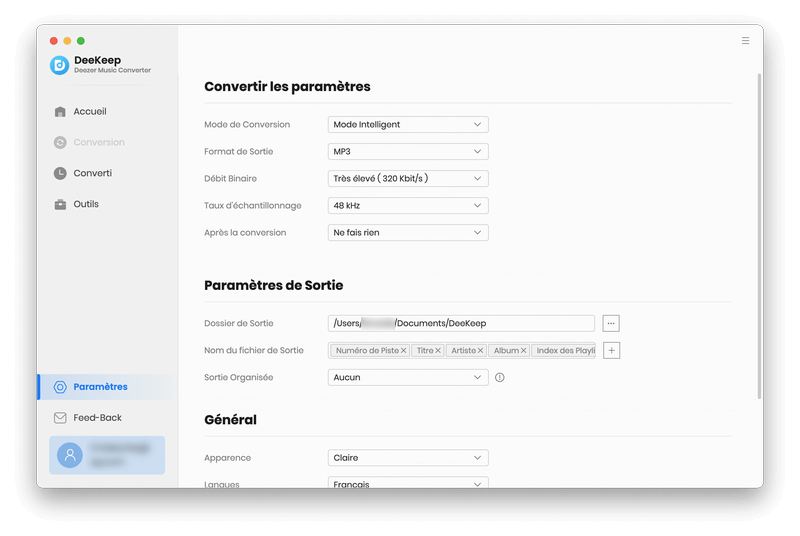
Étape 4: Commencez à télécharger les titres Deezer sélectionnés
Cliquez sur le bouton Convertir pour lancer le téléchargement des titres Deezer vers le format de sortie que vous avez choisi.
Astuce : Vous pouvez convertir plusieurs playlists à la fois en cliquant sur le bouton Ajouter Plus ou en sélectionnant le lecteur web Deezer sur l'écran, puis en répétant l'étape précédente pour sélectionner les chansons. Après avoir ajouté toutes vos chansons cibles, cliquez sur le bouton Convertir pour commencer à télécharger les chansons Deezer.
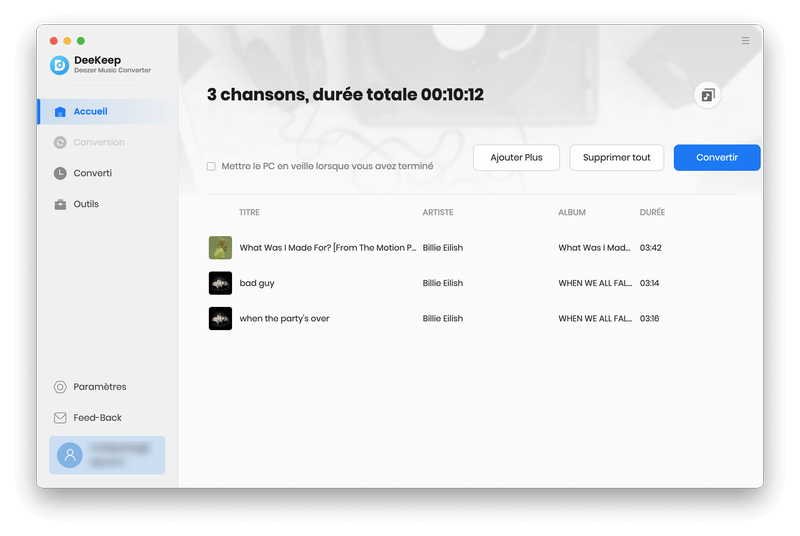
Étape 5: Vérifiez les titres téléchargés
Lorsque la conversion est terminée, vous pouvez aller dans la section Converti pour vérifier les titres téléchargés ou simplement cliquer sur l'icône de dossier derrière la chanson pour ouvrir le dossier de sortie.
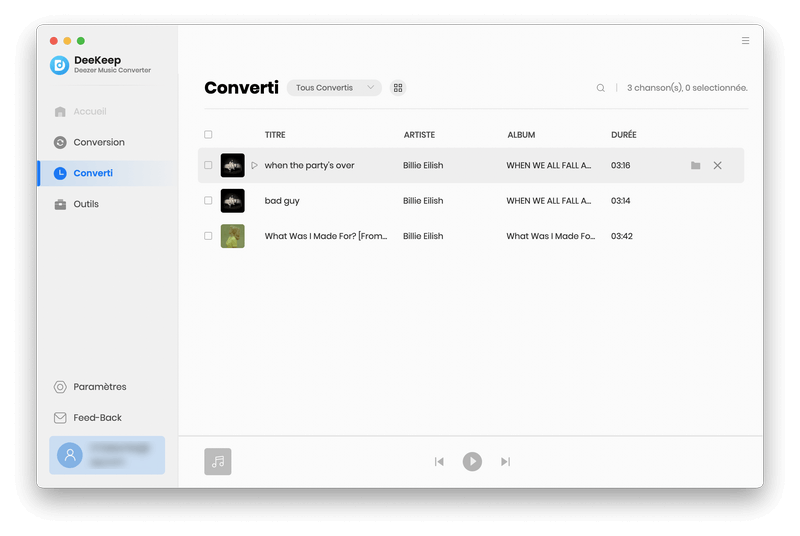
Partie 3. Comment utiliser les outils de DeeKeep Deezer Music Converter ?
Outre le téléchargement de musique Deezer, DeeKeep offre également la possibilité de convertir les formats de fichiers musicaux et d'éditer les balises ID3 !
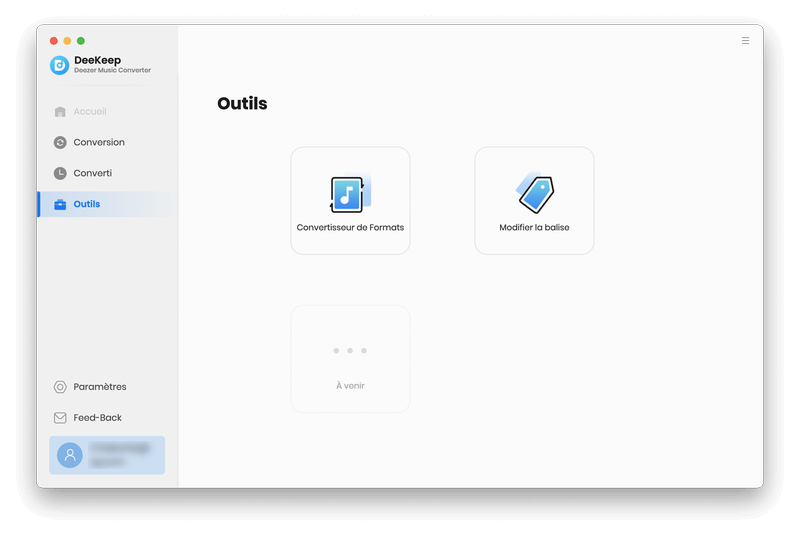
Convertisseur de Formats :
Convertisseur de Formats est principalement destiné à la conversion des formats audio. Vous pouvez convertir la musique locale de votre Mac dans les formats dont vous avez besoin. Actuellement, DeeKeep prend en charge la conversion de formats audio tels que MP3, M4A, FLAC, WAV, OGG et AIFF. Cliquer sur Ajouter + et sélectionnez un fichier audio stocké localement. Ensuite, appuyez sur le bouton Convertir pour obtenir le format souhaité.
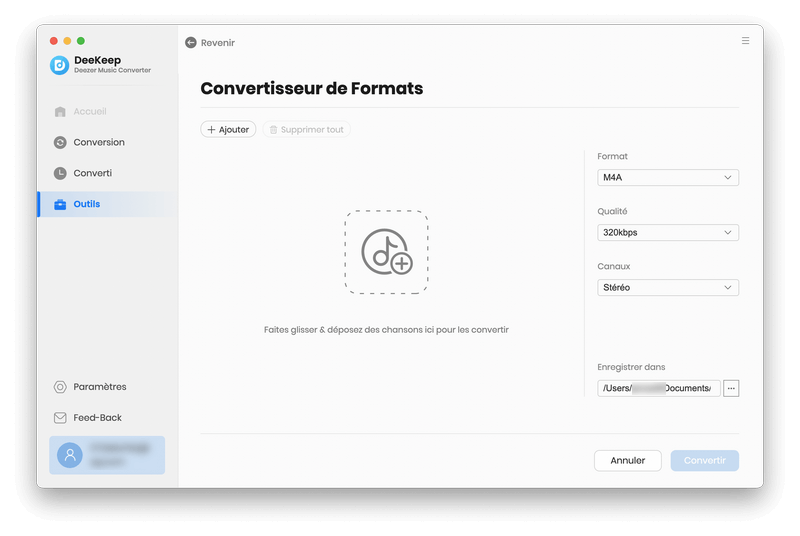
Modifier les balises :
Modifier les balises permet à l'utilisateur d'éditer les balises des chansons locales, cliquez sur Ajouter pour insérer les chansons et éditer les balises ID3, puis cliquez sur le bouton Enregistrer pour sauvegarder les balises lorsque vous avez terminé.